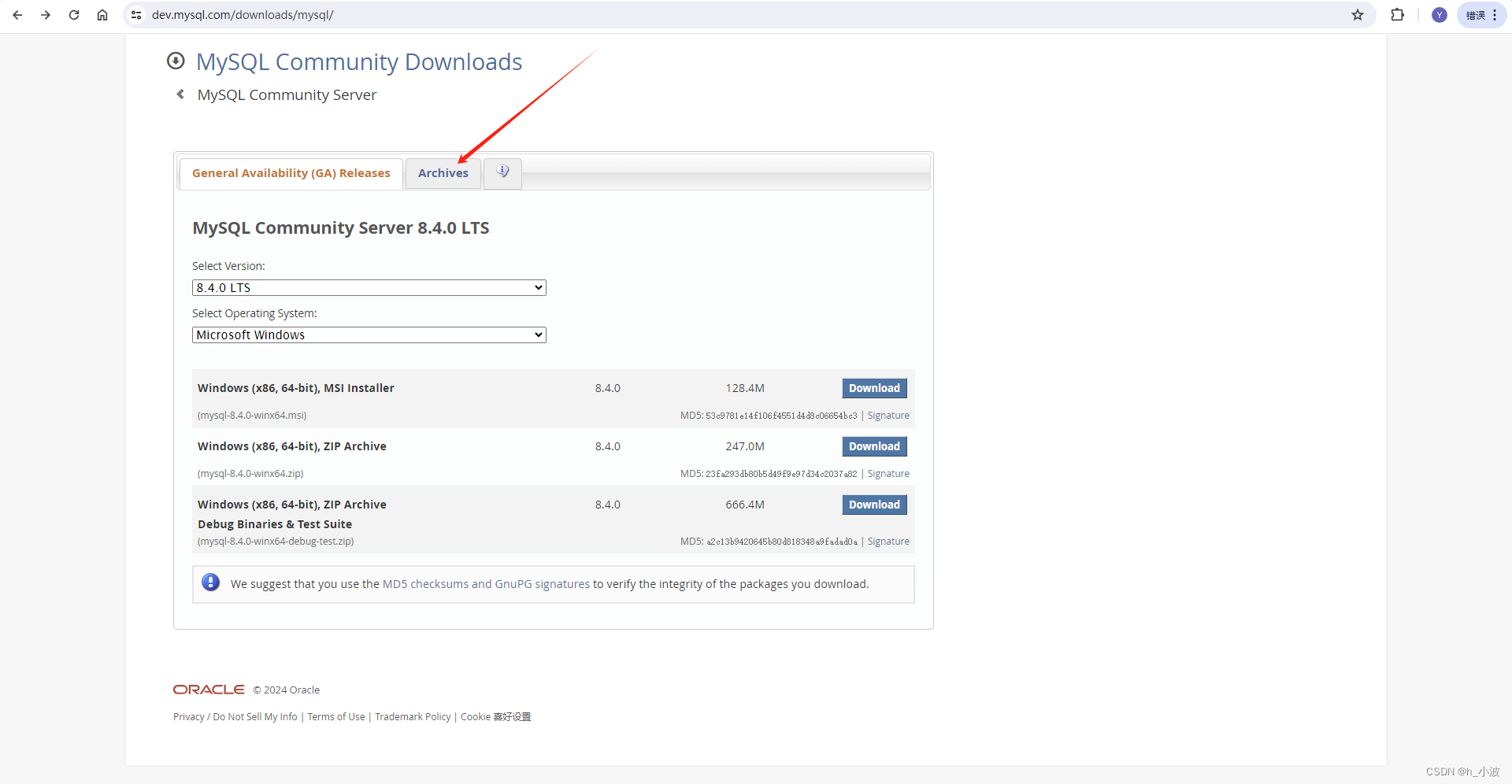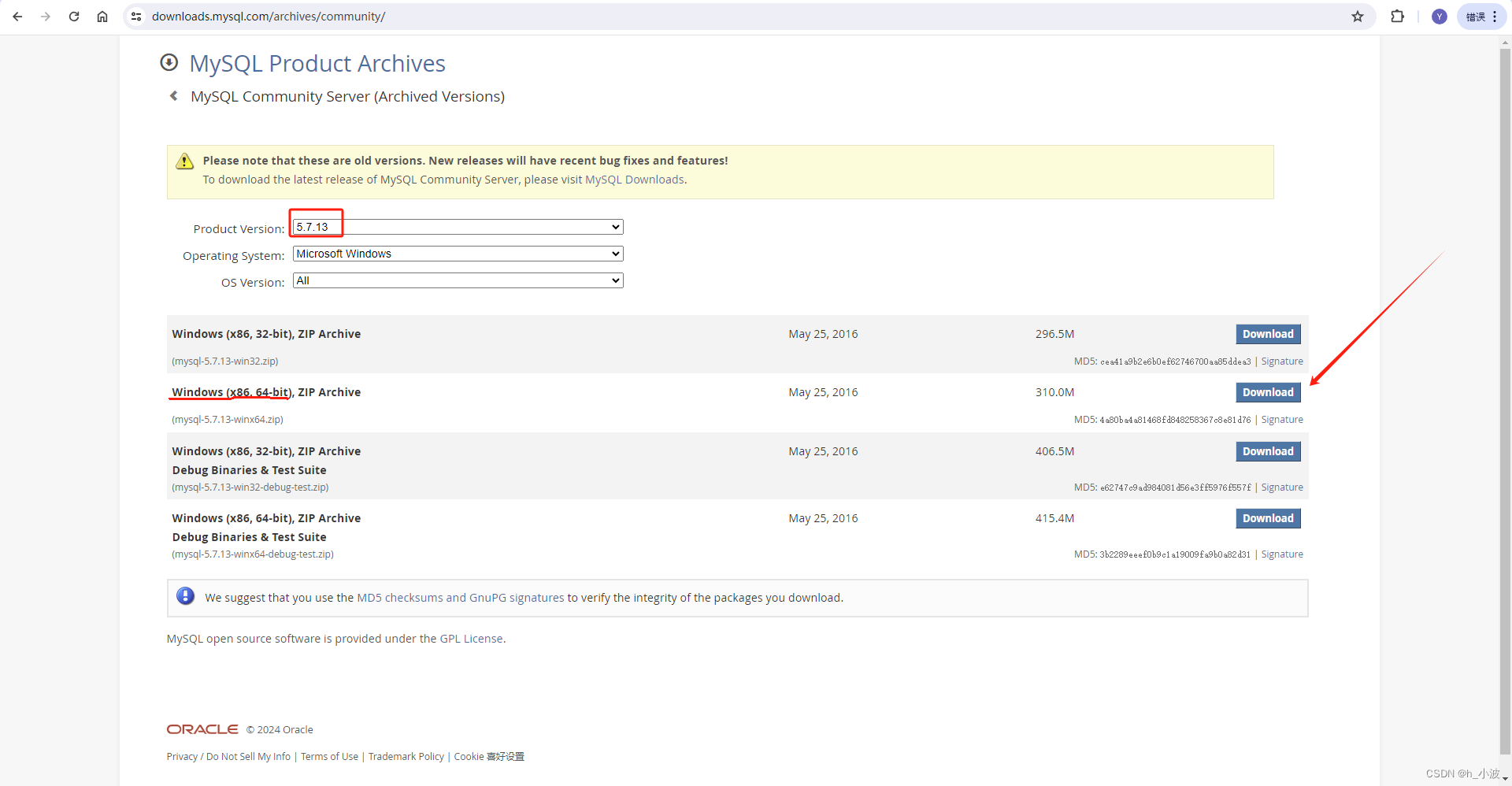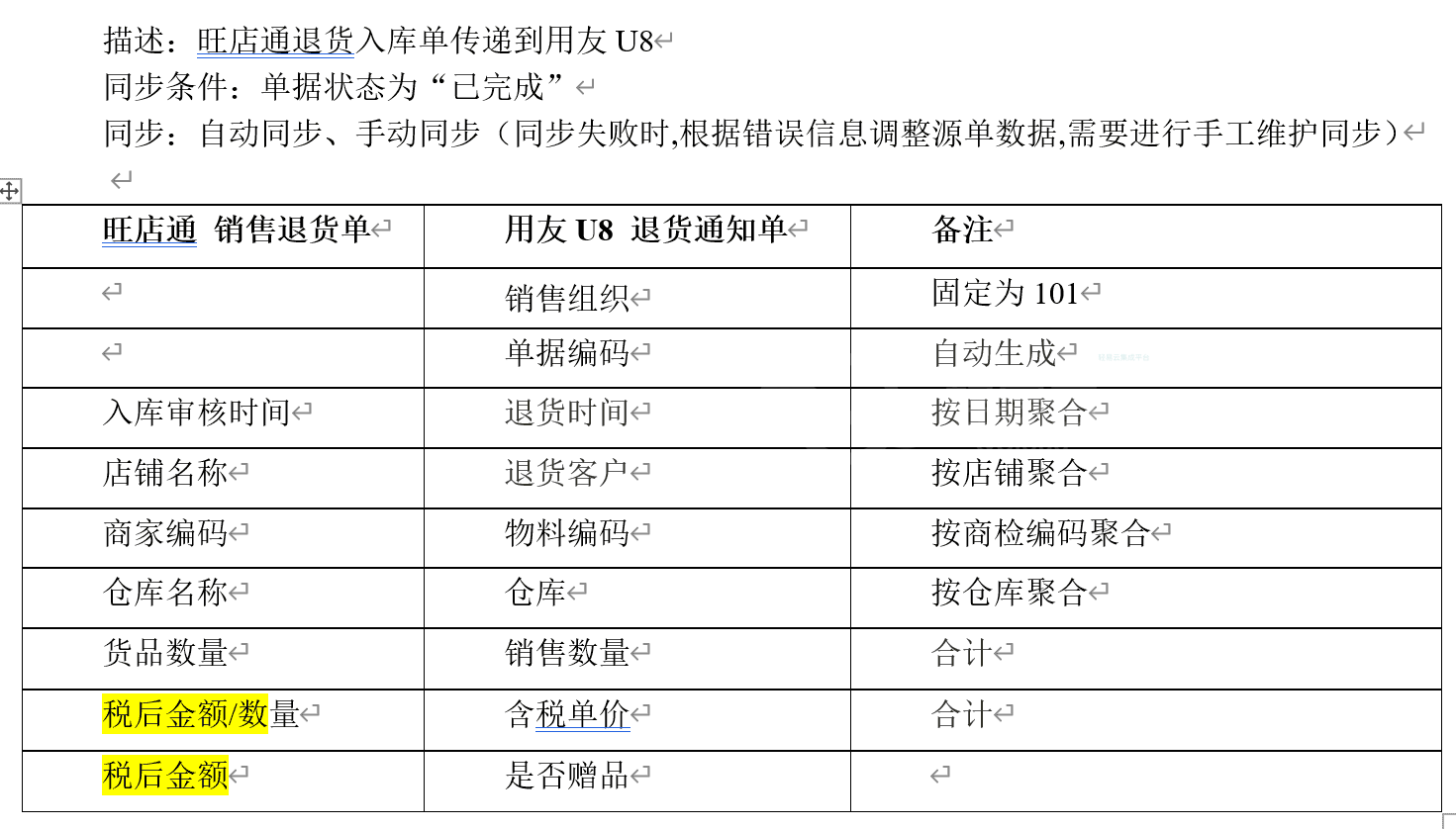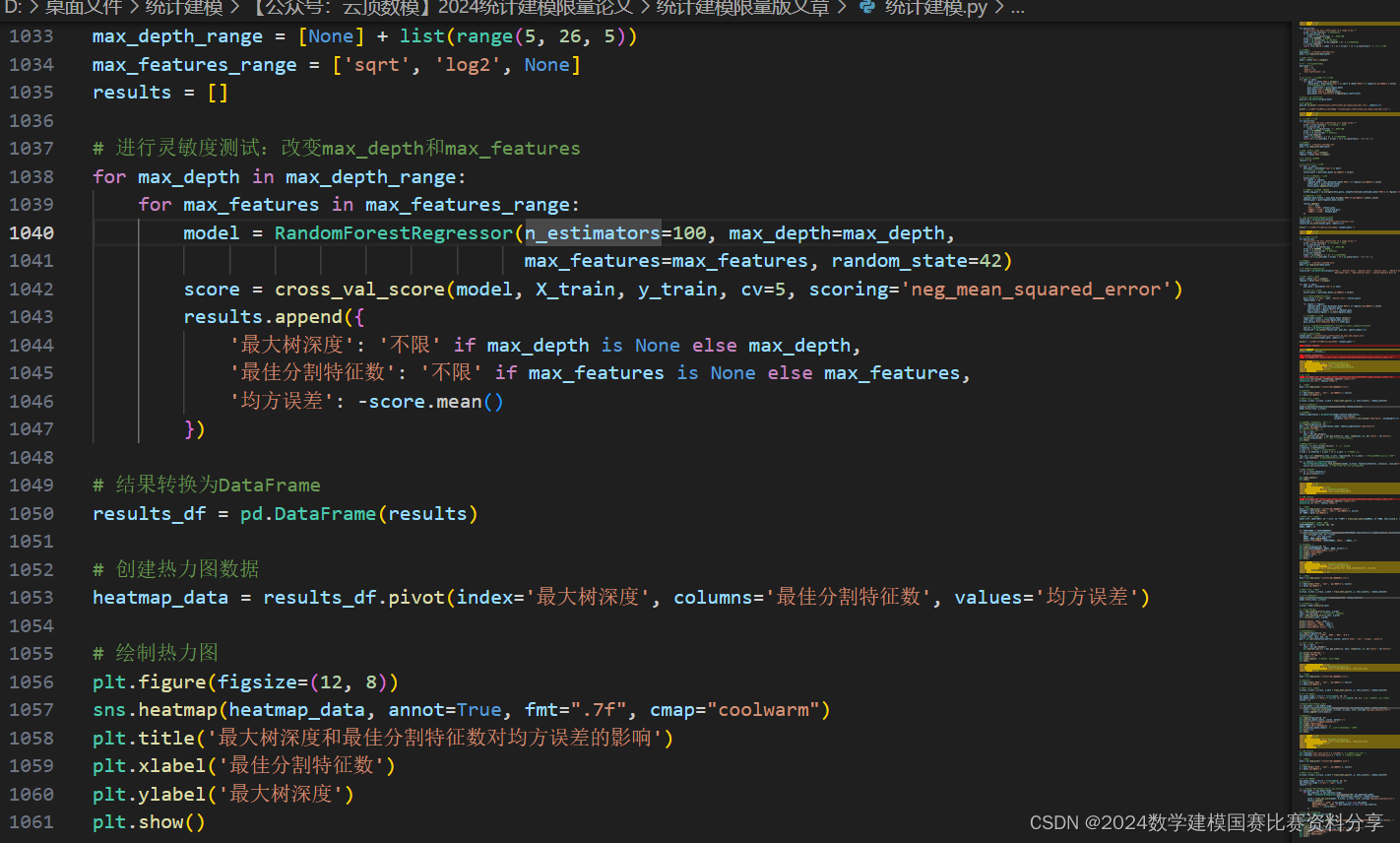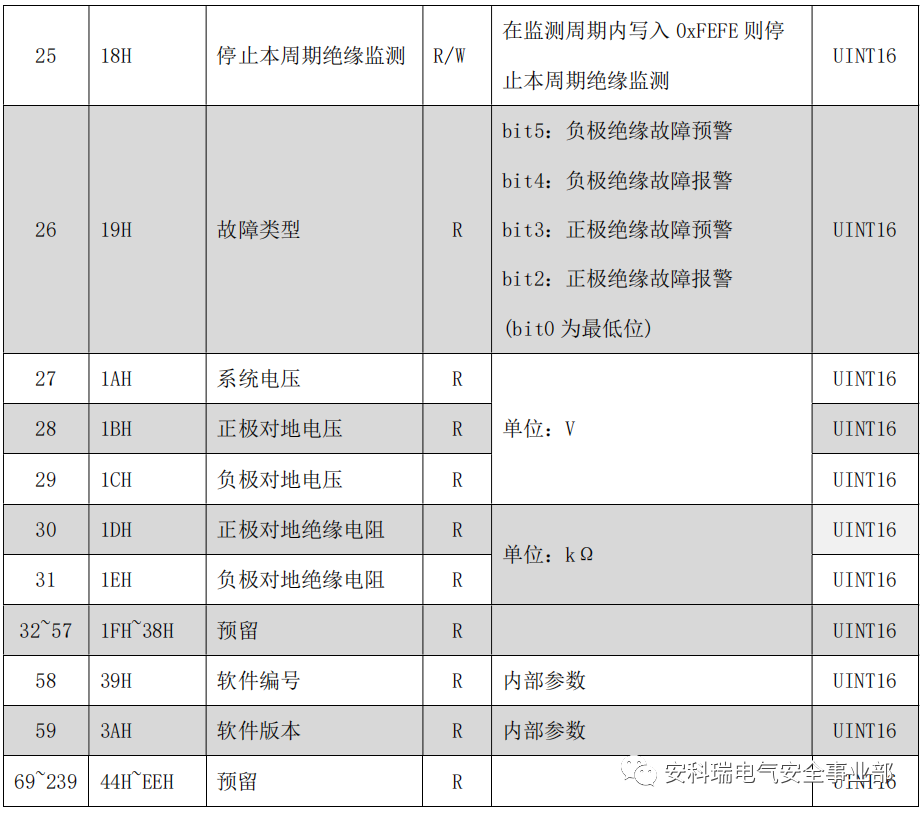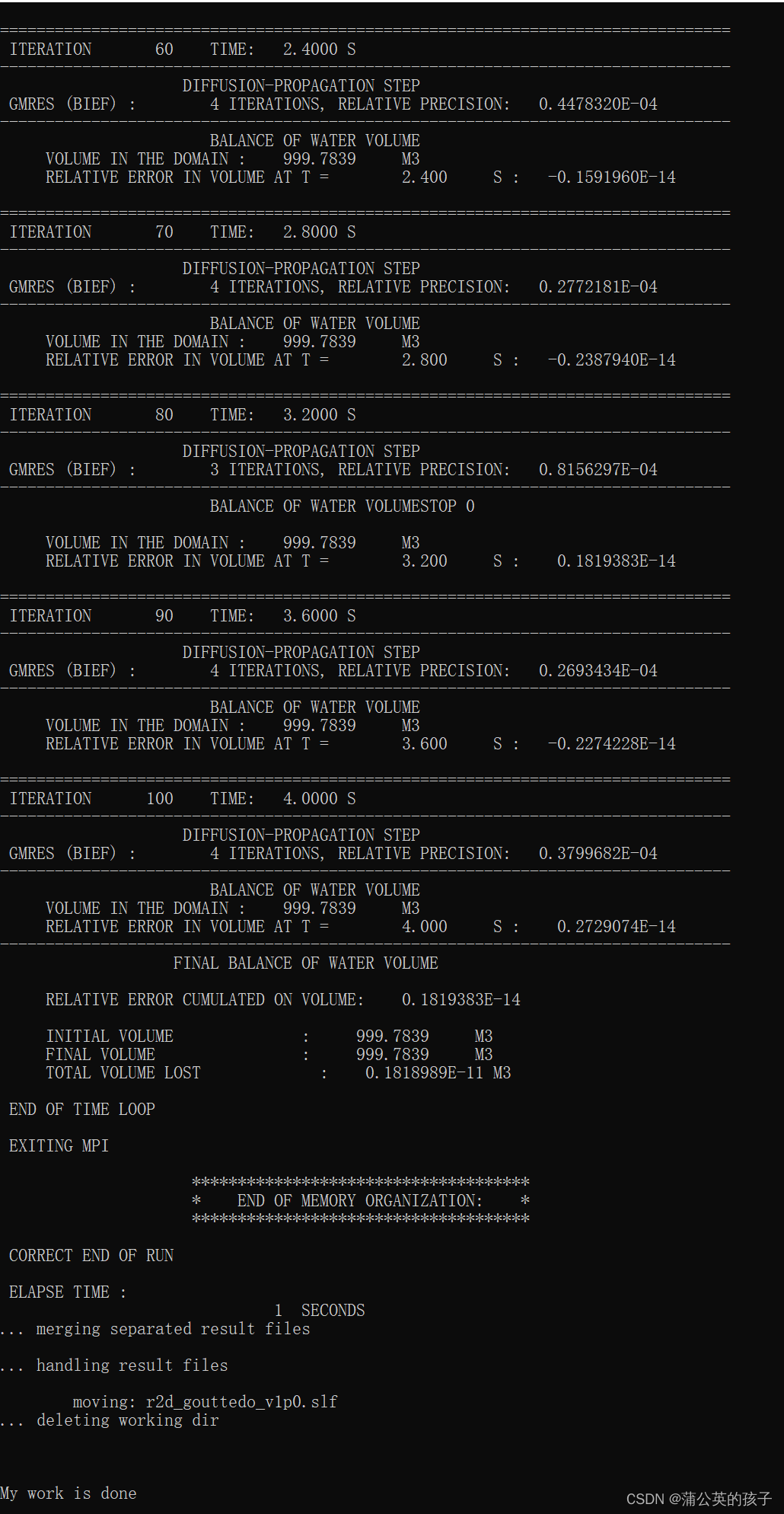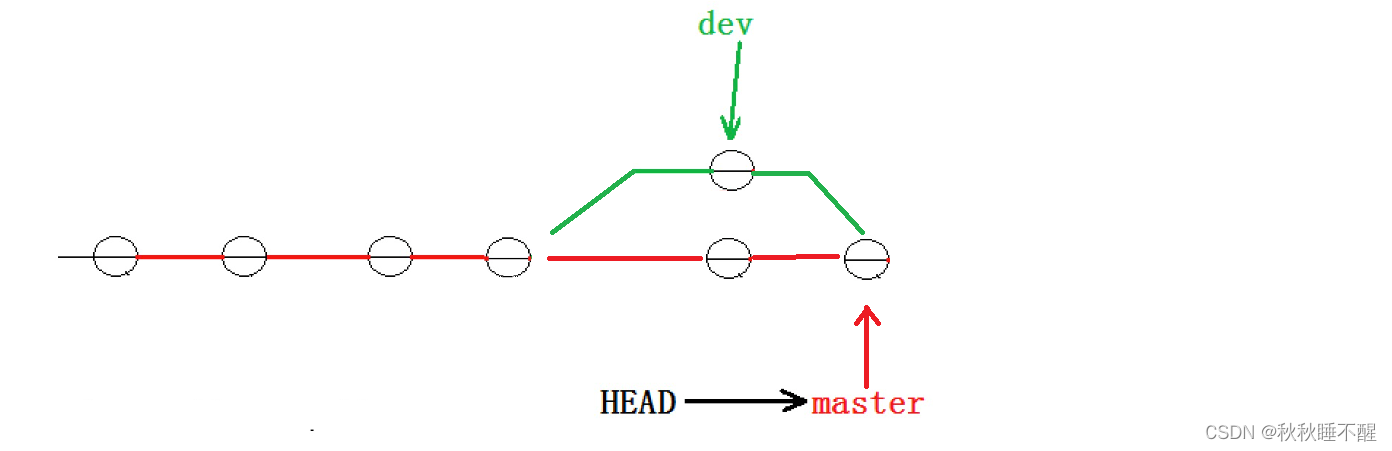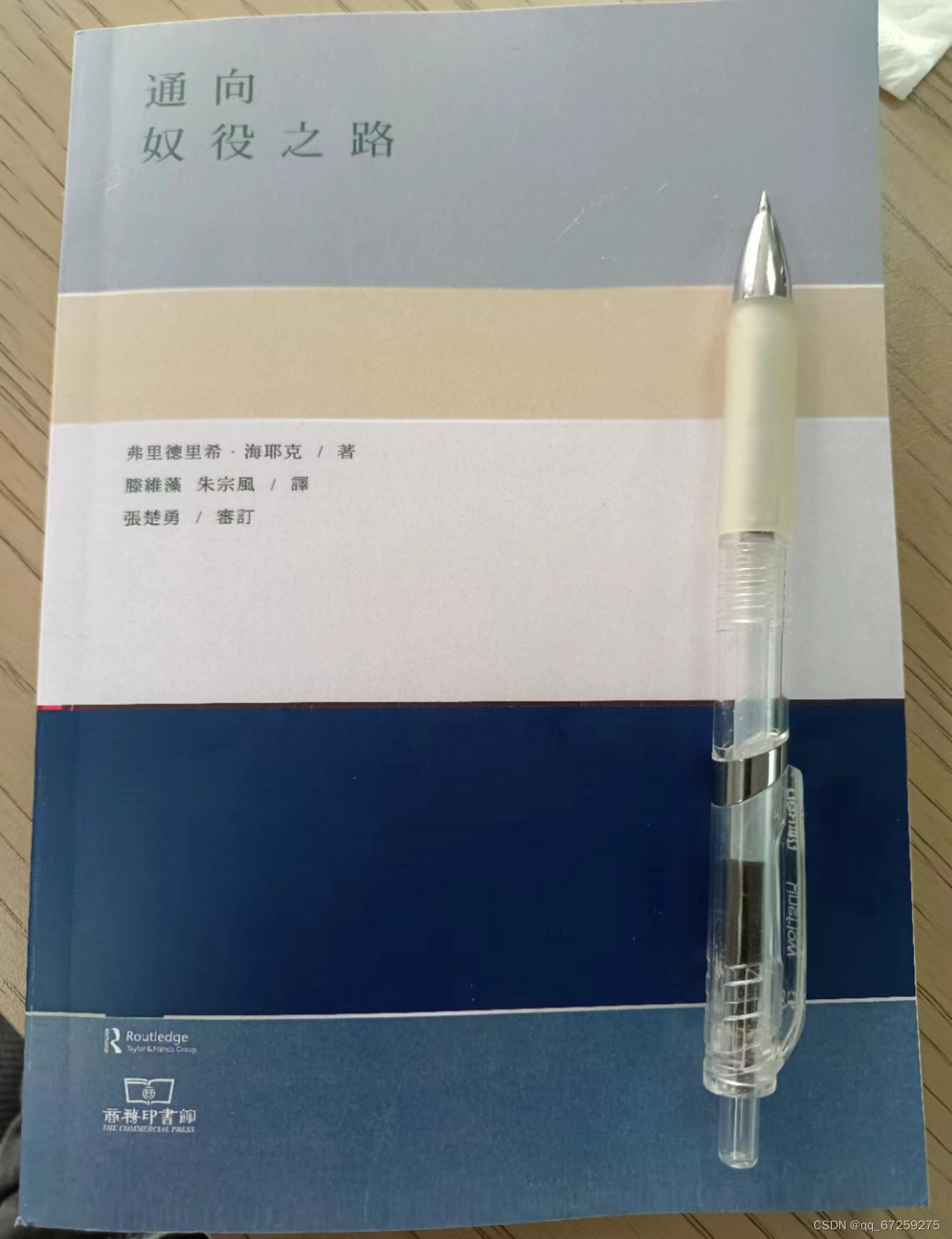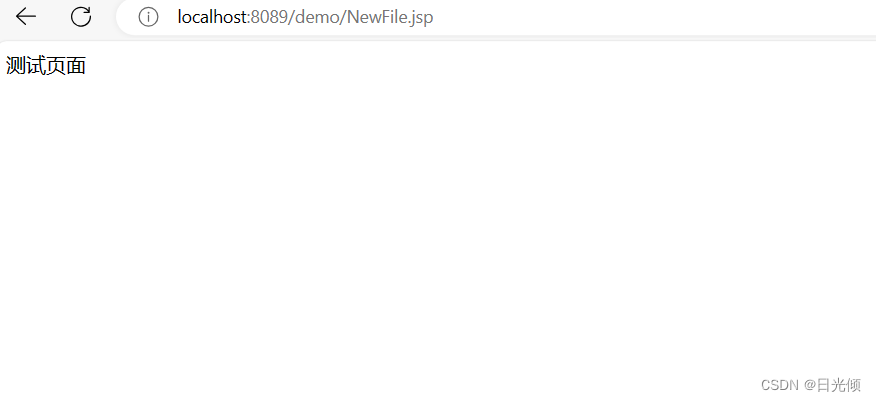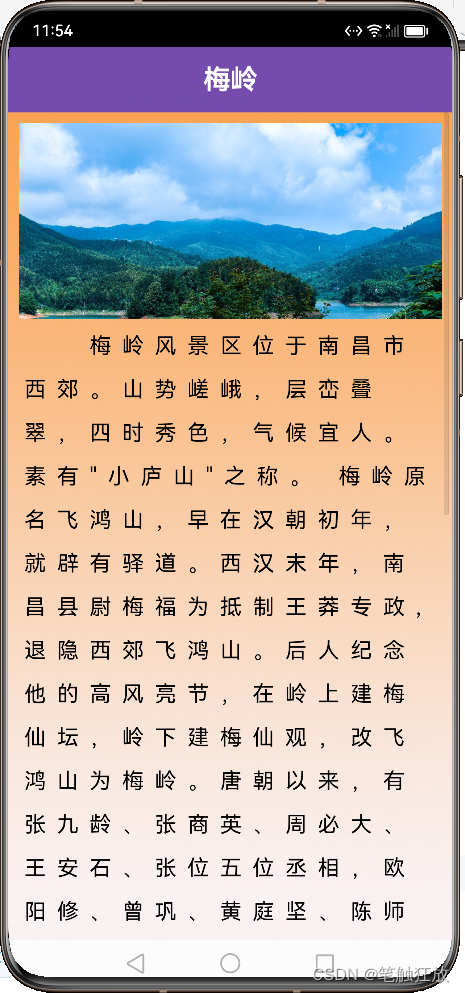一、下载
https://dev.mysql.com/downloads/mysql/
选择5.7版本
二、解压
下载完成后解压,解压后如下(zip是免安装的,解压后配置成功即可使用)
注意:只有5.6以前的版本才有在线安装(install msi),5.7之后都是zip压缩版
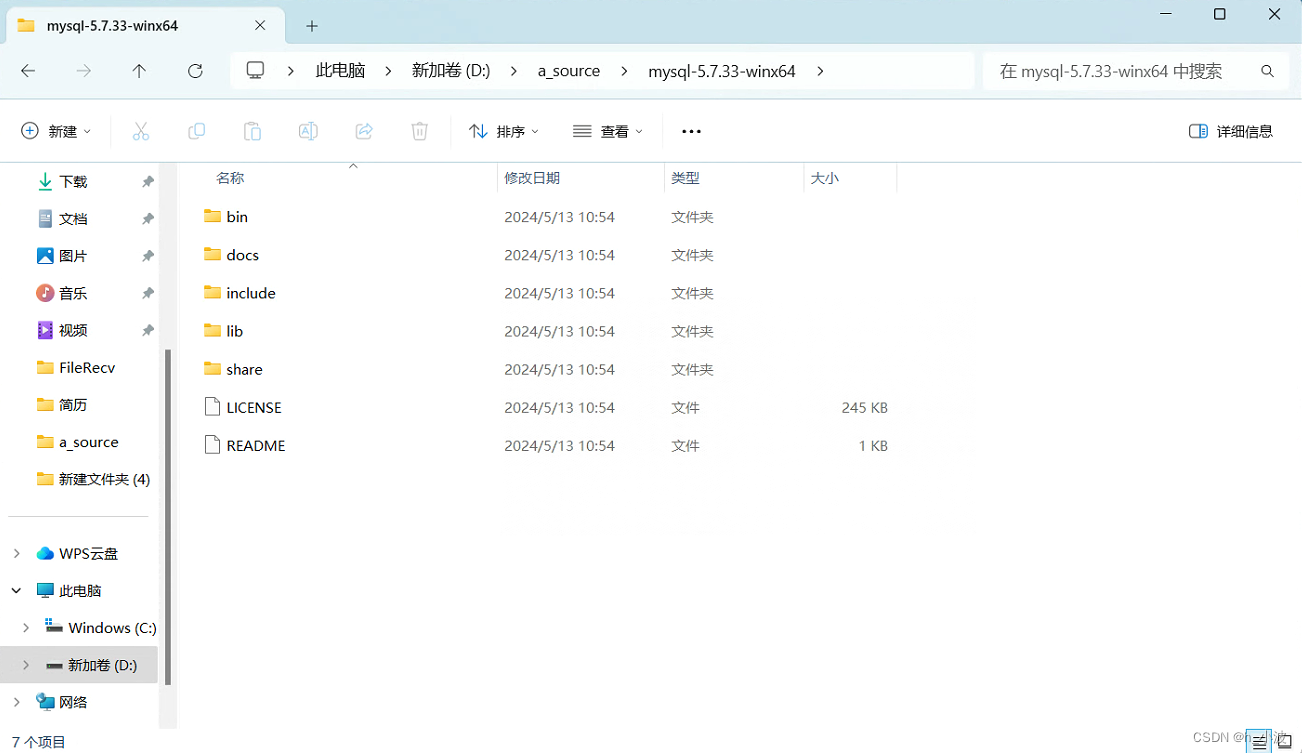
三、配置环境变量
新建系统变量
变量名:MYSQL_HOME
变量值:D:\a_source\mysql-5.7.33-winx64
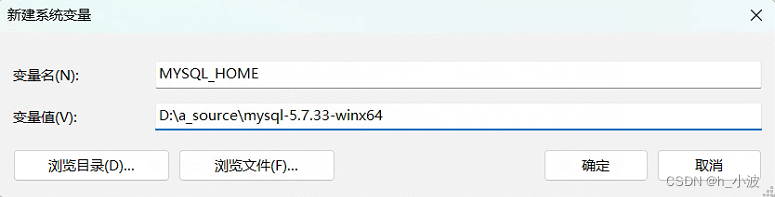
在Path中添加:%MYSQL_HOME%\bin,注意Path中不同值之间的“;”符号不能省略
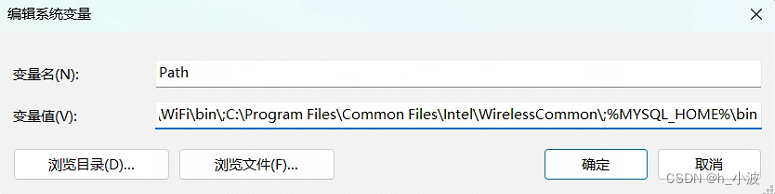
四、创建配置文件my.ini
准备好my.ini文件,可以先新建一个my.txt文件,然后通过重命名修改文件后缀为.ini
【注:5.7.25版本 没my-default.ini这个文件了】
将 my.ini 放置在D:\a_source\mysql-5.7.33-winx64 安装目录下
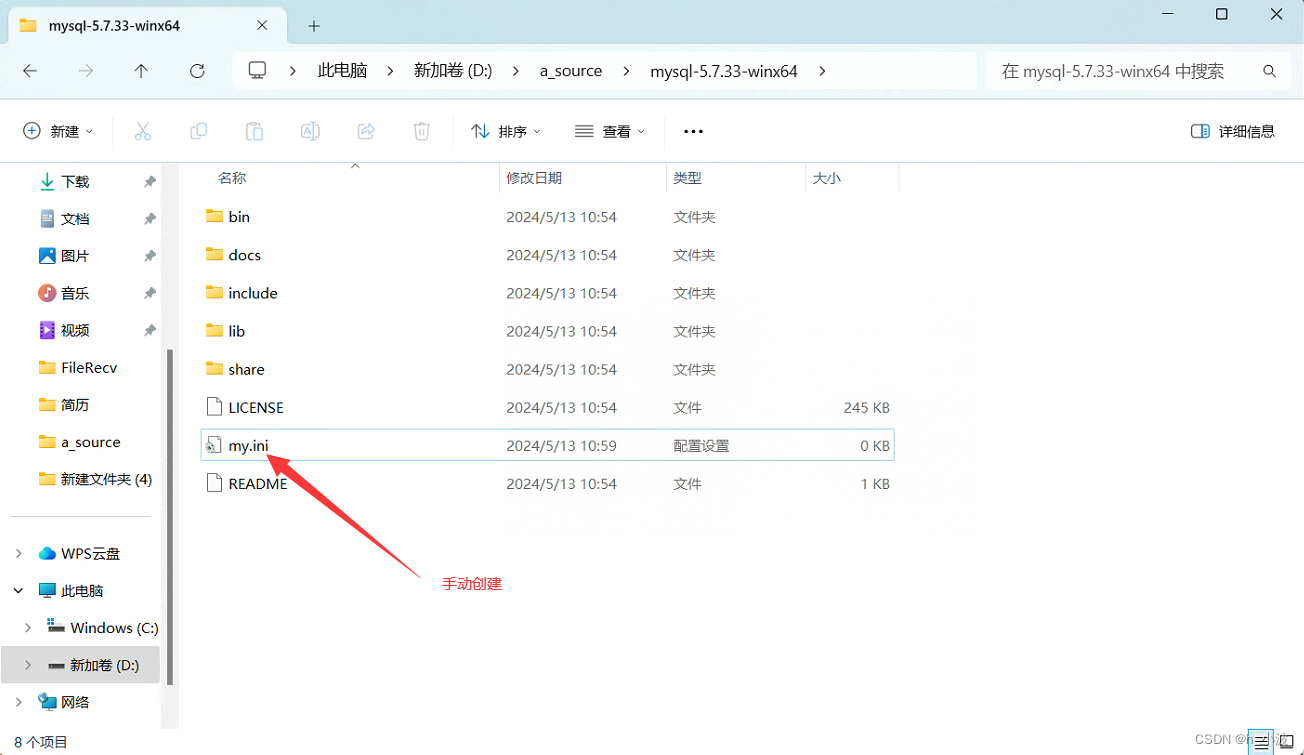
以前的版本解压后或许会存在my-default.ini文件,但是5.7.25版本没有,因此要自己手动创建该文件,文件的内容如下:
[client]
port=3306
default-character-set=utf8
[mysqld]
# 设置为自己MYSQL的安装目录
basedir=D:\mysql-5.7.25-winx64
# 设置为MYSQL的数据目录
datadir=D:\mysql-5.7.25-winx64\data
port=3306
character_set_server=utf8
sql_mode=NO_ENGINE_SUBSTITUTION,NO_AUTO_CREATE_USER
#开启查询缓存
explicit_defaults_for_timestamp=true
skip-grant-tables注意:basedir和datadir 的文件夹之间用“/”而不是“\”,否则在下面的操作中可能会出错。也有说是 在my.ini中正确的路径都需要双“\”。
五、安装MySQL服务
以管理员身份打开cmd命令窗口,将目录切换到MySQL的安装目录的bin目录下
进入mysql的bin目录后mysqld install
有可能出现Install/Remove of the Service Denied! 的提示错误。
原因:普通用户模式权限下的cmd安装mysql会出现这样的报错提示
解决方法:在路径为:C:\Windows\System32的目录下找到cmd.exe 右键已管理员身份运行。
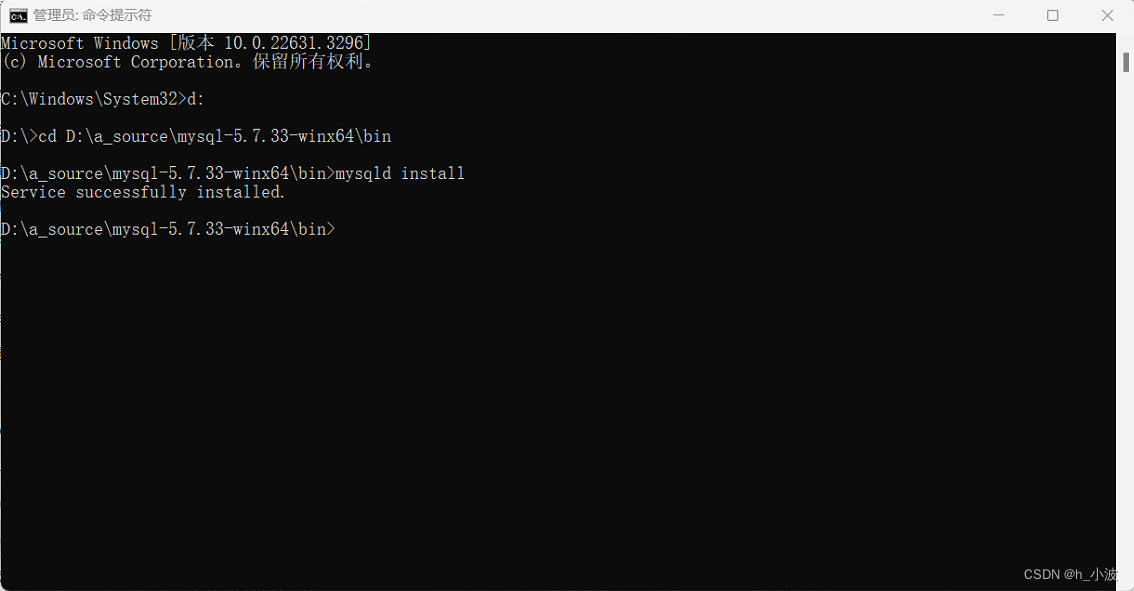
六、初始化
执行完这条命令mysqld --initialize-insecure --user=mysql,这时mysql就帮你自己创建一个data文件夹。
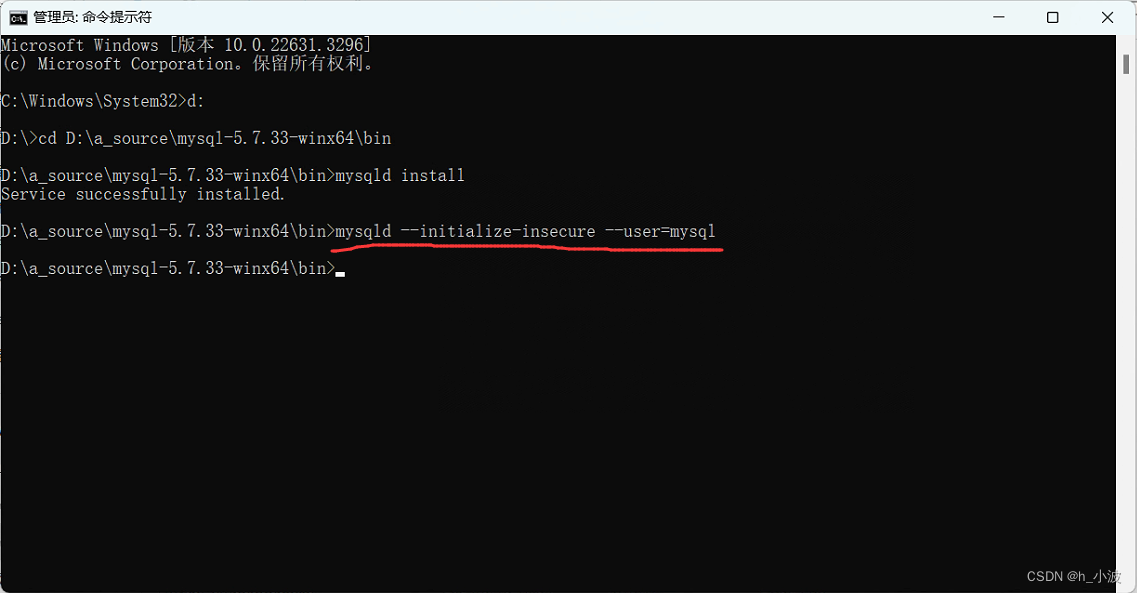
七、启动MySQL服务
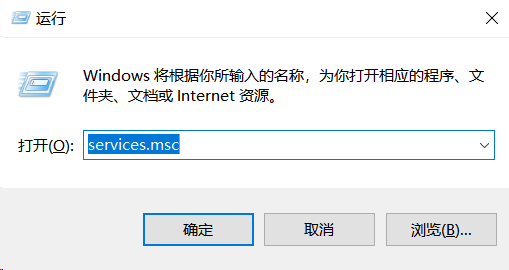
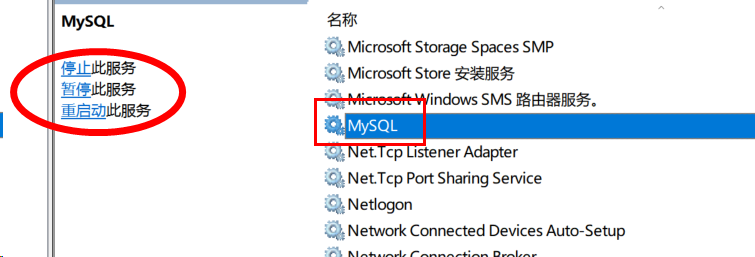
或者通过命令行方式启动和停止服务
net start mysql 命令(启动MySQL命令)
net stop mysql 命令(停止MySQL命令)
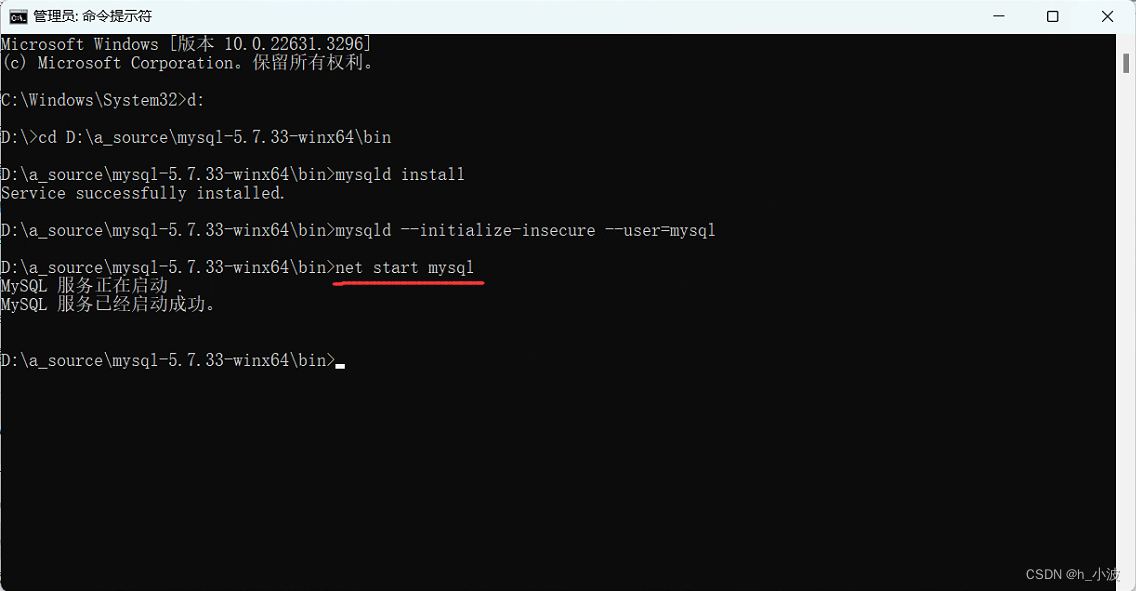
八、修改密码
输入mysql -uroot -p进入MySQL,无需密码,直接按回车键
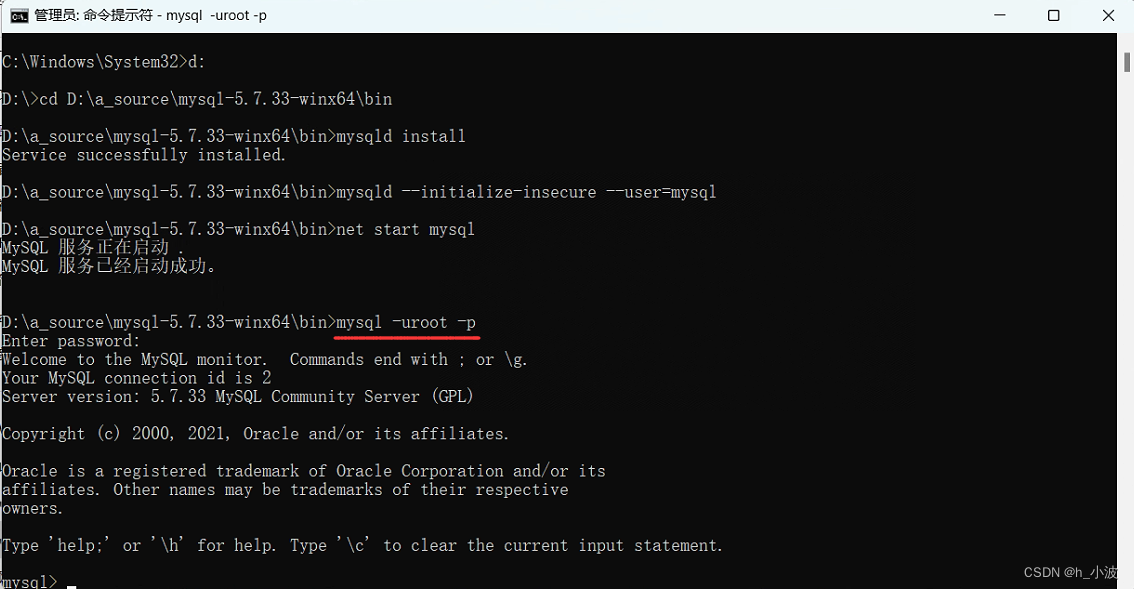
执行以下sql修改密码
UPDATE mysql.user SET authentication_string = PASSWORD('新密码') WHERE user = 'root';# 我的命令
UPDATE mysql.user SET authentication_string = PASSWORD('123456') WHERE user = 'root';
# 刷新权限
FLUSH PRIVILEGES;注意:5.7已经取消了password字段,务必写authentication_string
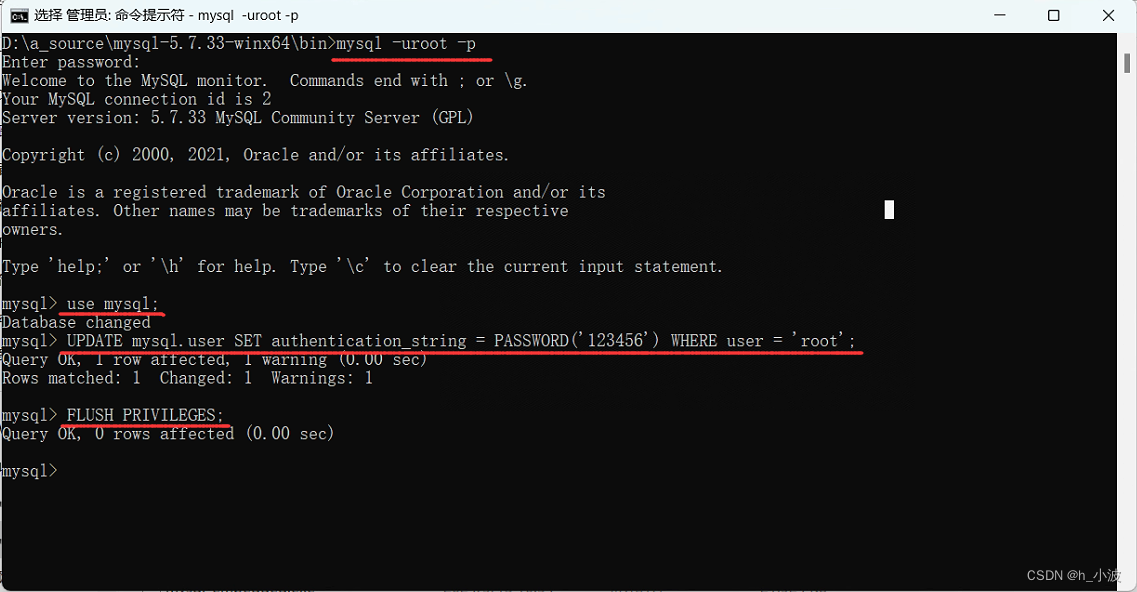
九、验证
管理员权限下:mysql -u root -p 然后输入密码(你可以验证下空密码是否能登录)
输入你修改的密码,看是否能登录
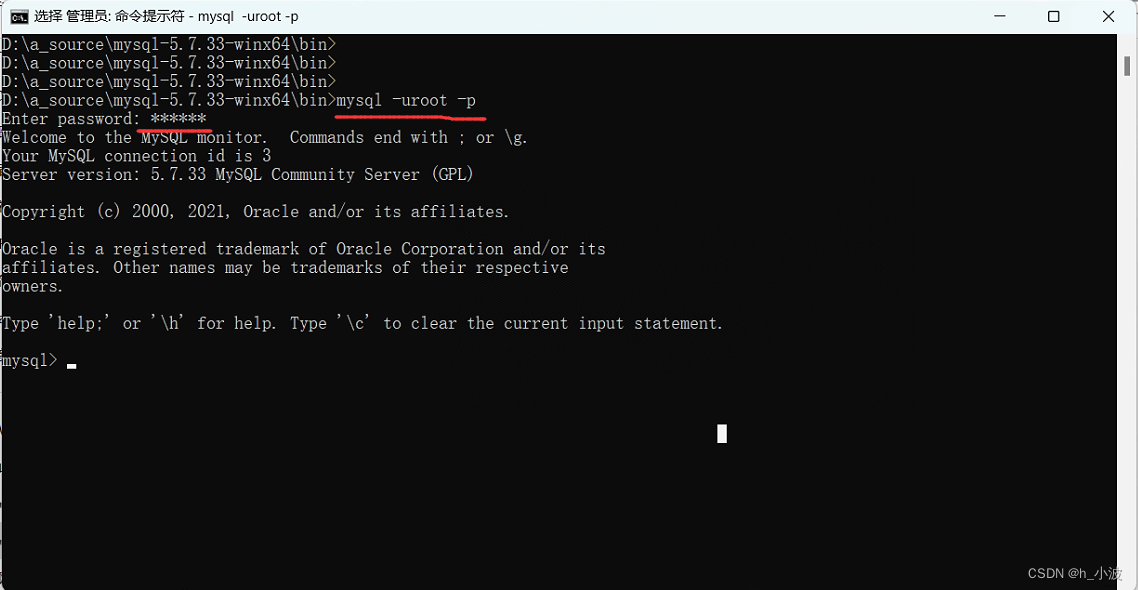
感谢您阅读本文,欢迎“一键三连”。作者定会不负众望,按时按量创作出更优质的内容。
❤️ 1. 毕业设计专栏,毕业季咱们不慌,上千款毕业设计等你来选。